Among Us - Gameplay Walkthrough Part 1 - Tutorial (iOS, Android)
Оглавление:

Start - это приложение для Android с блокировкой экрана, которое предоставляет ряд опций, помимо простой разблокировки устройства. Стоит поставить его на свой телефон? Посмотрим.
Начало: Первый взгляд
Как только вы установите приложение Start lockscreen, оно автоматически инициализируется с темой по умолчанию, и чтобы увидеть ее в действии, вы можете просто заблокировать свое устройство, нажав кнопку питания, а затем снова разбудить его. Однако, если вы уже использовали какую-либо блокировку экрана системы до установки приложения «Пуск», вы можете увидеть два экрана блокировки один за другим.
Чтобы не отображать двойную блокировку, откройте настройки приложения «Пуск» и коснитесь параметра « Отключить блокировку системы» в разделе « Функции».


На экране блокировки вы увидите кольцо, которое вы можете перетащить влево, чтобы разблокировать, и вправо, чтобы изменить профиль звука. Когда вы дотронетесь до кольца, вы увидите четыре новых значка в верхней части для звонков, обмена сообщениями, камеры и любимого приложения. Но магия на этом не заканчивается. В отличие от большинства экранов блокировки, которые предоставляют только четыре дополнительных варианта запуска приложений, Start расширяет его до следующего уровня. Например, если вы выберете обмен сообщениями, откроются все связанные значки приложений, чтобы вы могли выбрать приложение, которое хотите запустить. Значок вызова, когда он выделен, показывает последние пять вызовов, принятых на вашем устройстве.
Дополнительные функции запуска для Android
Фон и значки на экране блокировки можно оживить, установив тему из Play Store. В настройках приложения «Пуск» нажмите « Настройка темы» для установки и выберите новую тему. Если вы хотите использовать личный фон, это можно сделать, нажав опцию Установить личный фон.

Лучшая вещь в локскрине - поддержка плагинов. Чтобы активировать плагин, перейдите к настройкам Функциональности и выберите опцию « Настройка плагинов». Как только вы активируете плагин, он будет отображаться в виде небольшого выкатного баннера на экране блокировки. Вы можете напрямую видеть обновления Facebook, просматривать погоду, а также последние новости из каналов RSS.
Приложение поставляется с некоторыми плагинами по умолчанию, но вы всегда можете установить дополнительные из Play Store.


Примечание. Экран блокировки не имеет встроенных настроек безопасности, и если вы хотите использовать PIN-код или блокировку шаблона, вам придется использовать экран блокировки системы по умолчанию в верхней части экрана блокировки запуска.
Вы также можете выбрать ярлыки приложений, которые вы предпочитаете запускать, прямо с экрана блокировки. Нажмите на опцию Выберите ярлыки и добавьте или удалите значки приложений из списка. Вы можете использовать свои любимые приложения / контакты или позволить приложению выбирать из наиболее часто используемых.

Заключение
Это было в значительной степени все о приложении. Так что попробуйте сегодня на вашем Android и скажите нам, если вам понравилось. Если вы хотите порекомендовать какое-либо дополнительное приложение для блокировки экрана, которое считаете лучше, чем «Пуск», не забудьте поделиться им в комментариях.
Приложение LockPic предлагает больше изображений для вашего экрана блокировки Windows 8

LockPic - бесплатное приложение, доступное в Windows 8 Store, которое предоставляет тонны красивых изображений для вашего экрана блокировки Windows 8 и легко его устанавливает.
Обзор dotdotdot для ios: классное приложение для чтения электронных книг
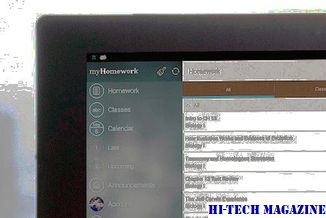
Обзор dotdotdot Reader для iOS: лучшее приложение для чтения электронных книг для писателей.
Лучшие 9 подсказок для экрана блокировки и домашнего экрана для Galaxy S10 / S10 Plus

Воспроизведите домашний экран и экран блокировки своих новых Samsung Galaxy S10 и S10 Plus с помощью этих супер крутых советов и приемов.







